ですが、スマートフォンのWi-Fi接続が切れたり、Wi-Fiルーターなどの機器にトラブルが起きたりして、家にいながらもモバイルデータ通信を使用してしまう可能性もゼロではありません。
筆者も過去に、iPhoneのWi-Fi接続をオフにしていることを忘れたまま、自宅でNetflixを閲覧してしまい、かなり多くのデータ通信量を消費してしまった苦い経験がありました。
そんなトラブルを未然に回避できる便利なテクニックがあります。iPhoneのショートカットアプリからオートメーションを作成し、「自宅に着いたらモバイルデータ通信をオフにする」という設定を作るのです。
オートメーション「自宅に着いたらモバイルデータ通信をオフにする」を作る
今回はiPhoneのオートメーション機能を使い、「自宅に着いたらモバイルデータ通信を自動的にオフにする」という設定を作ります。1.
iPhoneの「ショートカット」アプリを起動したら、画面下の「オートメーション」をタップして、右上の「+」をタップ。「個人用オートメーション」の一覧の中から「到着」を選択します。
※初めてオートメーションを使う場合は、「新規オートメーション」から「到着」を選択します。
2.
次に「場所」をタップ。自分の自宅住所を入力すると、画面下に地図が表示されます。提示された場所で問題なければ、右上の「完了」をタップします。
3.
「場所」に自分の住所が登録されたら、右上の「次へ」をタップ。続けて「新規の空のオートメーション」をタップします。
4.
検索フィールドに「モバイル」と入力して検索。一覧から「モバイルデータ通信を設定」をタップします。
そして、表示された項目を「モバイルデータ通信を【オフ】に【変更】」と設定します。最後に右上の「完了」をタップ。
設定は以上です。これで、あなたのiPhoneは自分の位置情報を取得し、自宅に近づいたら自動的にモバイルデータ通信をオフにしてくれます。こうしておけば「気づかないうちに大量のモバイルデータ通信が行われていた」なんて失敗もなくなりますね。
からの記事と詳細 ( 家に着いたらiPhoneの「モバイルデータ通信」が自動的にオフになる設定の仕方 [iPhone] All About - All About )
https://ift.tt/rFw2tnX

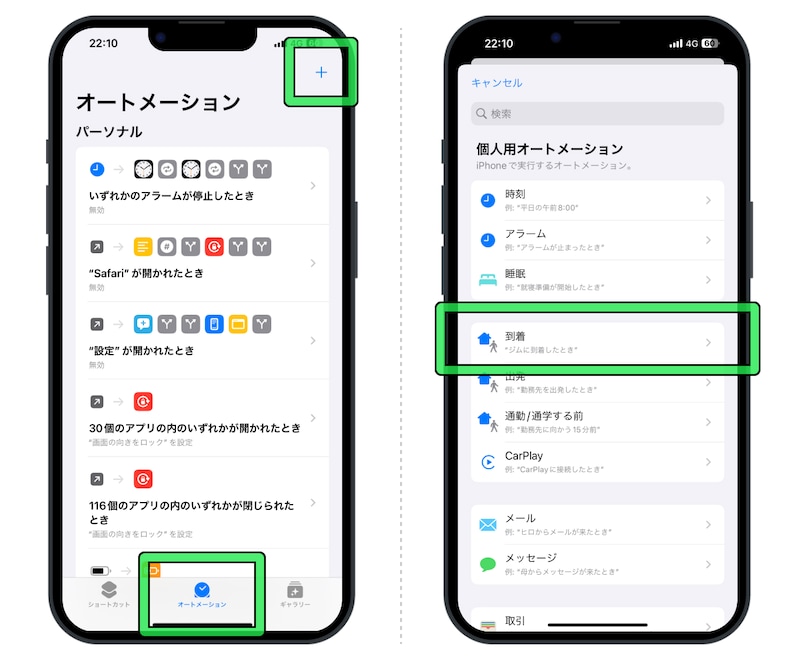
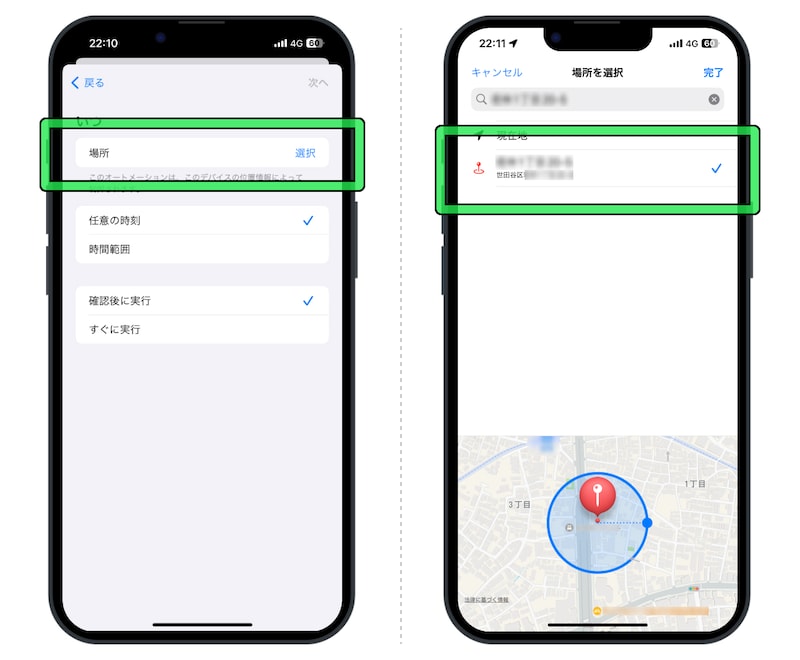
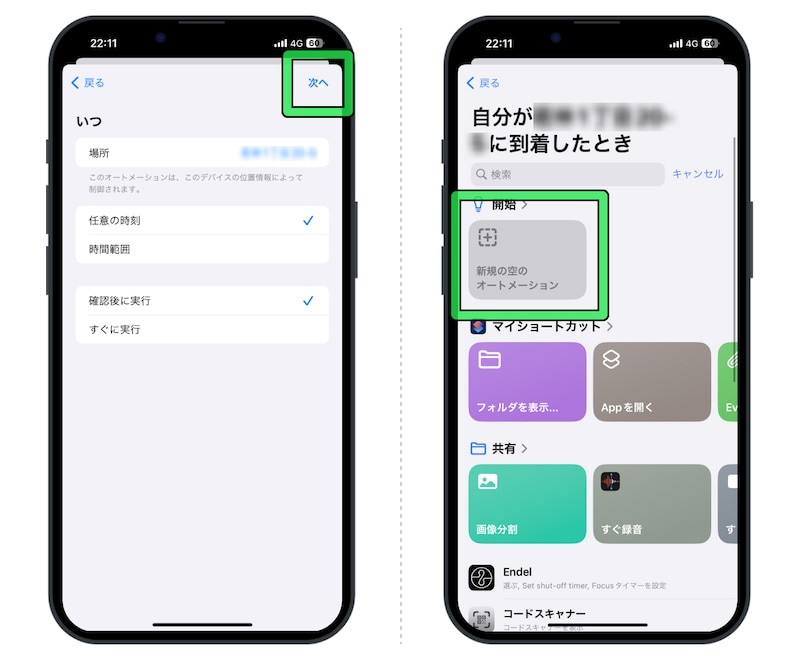
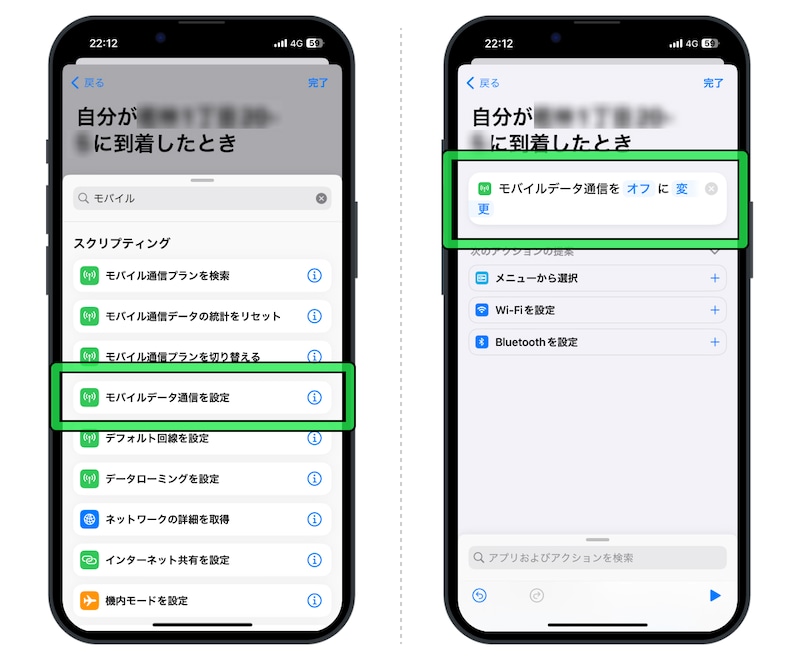
No comments:
Post a Comment